Ini adalah kisah setua waktu. Mampu menghubungkan ponsel Anda ke PC Anda adalah suatu keharusan di beberapa titik. Baik itu hanya untuk mentransfer file, mengisi daya ponsel Anda, atau mengelola file di ponsel Android Anda, itu sangat penting. Sentimen yang sama berdering benar dengan Samsung Galaxy Z Fold 2, karena Anda akan ingin menghubungkannya ke PC Anda di beberapa titik waktu. Berikut adalah berbagai cara yang dapat Anda lakukan dan bagaimana semuanya bekerja.
Metode tradisional: Hubungkan ke PC melalui USB

Cara termudah untuk menghubungkan Galaxy Z Fold 2 Anda ke PC adalah dengan mencolokkan kabel USB-C ke perangkat Anda. Beberapa casing PC memiliki port USB-C di bagian depan, tetapi kemungkinan besar Anda perlu menggunakan kabel USB-A ke USB-C.
Penting untuk dicatat bahwa Anda ingin memastikan Anda menggunakan kabel yang diberi peringkat untuk transfer file cepat. Biasanya, kabel yang disertakan akan berfungsi dengan baik, tetapi Samsung menyertakan kabel USB-C ke USB-C di dalam kotak. Ada beberapa opsi yang cukup solid di luar sana bagi mereka yang ingin mentransfer file besar bolak-balik antara PC dan ponsel Android mereka.
Setelah Anda menghubungkan ponsel Anda ke PC Anda, Anda akan dapat melihat sistem file. Ini memudahkan untuk menemukan file yang ingin Anda transfer bolak-balik, dan Anda cukup menarik dan melepas antara Z Fold 2 dan PC Anda.
Hubungkan ke PC melalui Bluetooth
Cara lain yang Anda mungkin ingin menghubungkan telepon Anda ke PC Anda adalah melalui Bluetooth. Meskipun Bluetooth 5.0 tersedia di Z Fold 2 Anda, PC Anda mungkin menjalankan versi yang lebih lama. Jika itu masalahnya, Anda tidak akan mendapatkan kecepatan transfer file tercepat. Namun, menggunakan Bluetooth lebih merupakan kenyamanan daripada sesuatu yang sebenarnya berguna.
Inilah cara Anda dapat menghubungkan Z Fold 2 ke PC Anda melalui Bluetooth:
- Buka Pengaturan aplikasi di PC Anda.
- Klik Perangkat.
- Mengetuk Tambahkan Bluetooth atau perangkat lain.
- Pilih Bluetooth.
Sekarang setelah Anda menyelesaikan bagian PC dari proses, saatnya untuk pindah ke Z Fold 2 Anda. Inilah yang perlu Anda lakukan untuk menyelesaikan proses koneksi.
- Buka Pengaturan aplikasi di Galaxy Z Fold 2 Anda.
- Mengetuk koneksi.
- Ketuk Bluetooth di atas.
- Dibawah Perangkat yang Tersedia, cari nama PC Anda.
- Ketuk nama PC Anda dari daftar perangkat.
- Cocokkan pin yang tersedia di Z Fold 2 Anda dengan pin di PC Anda.
- Mengetuk oke.
Metode yang menyenangkan: Tautkan ke Windows
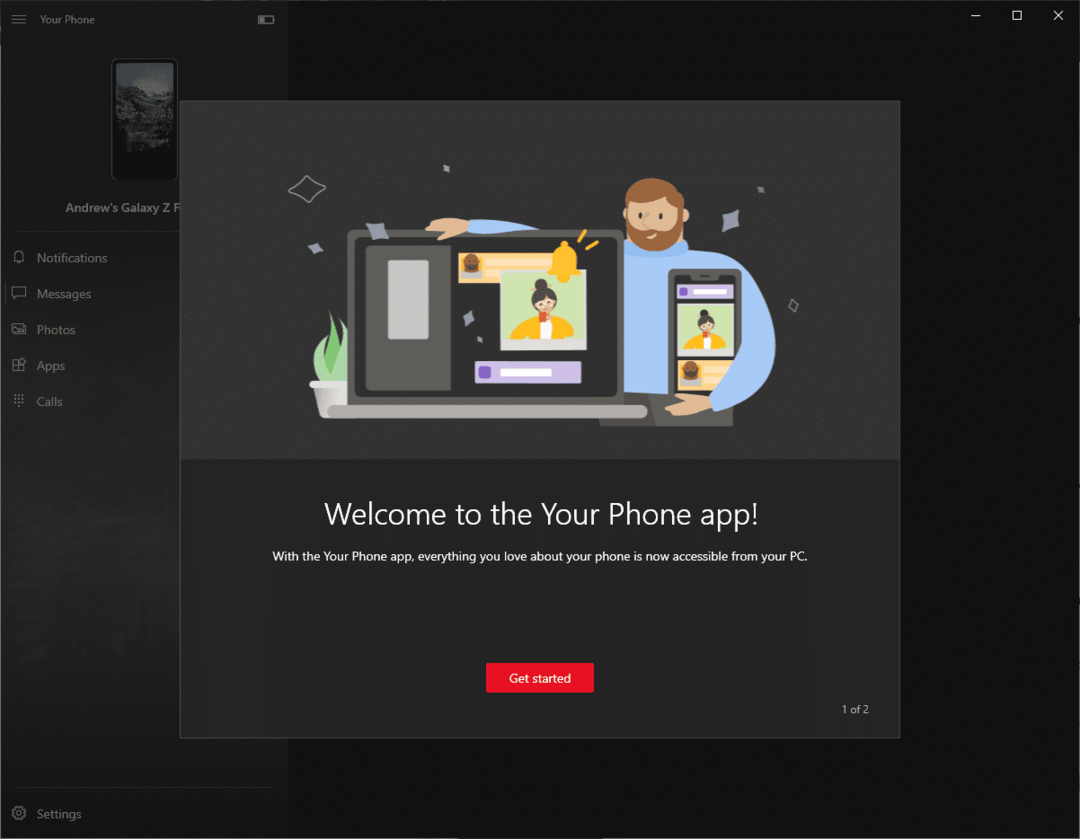
Ada cara lain bagi Anda untuk menghubungkan Galaxy Z Fold 2 ke PC Anda dan itu melalui aplikasi yang sudah ada di dalamnya. Telepon Anda telah tersedia selama beberapa tahun sekarang dan telah melihat integrasinya dengan iOS dan Android. Tetapi jelas bahwa integrasi yang lebih baik tersedia di Android.
Faktanya, Microsoft dan Samsung telah bermitra untuk menginstal Link to Windows / Your Phone di banyak smartphone Samsung terbaru. Ini termasuk orang-orang seperti Galaxy S20, Galaxy Note 20, dan tentu saja, Galaxy Z Fold 2. Inilah cara Anda dapat menyiapkan Ponsel Anda.
Sebelum memulai, pastikan Galaxy Z Fold 2 Anda dihidupkan dan terhubung ke Wi-Fi. Sekarang, Anda dapat memulai dengan menyiapkan Tautan ke Windows.
- Dari PC Anda, ketik Telepon Anda di bilah pencarian di bilah tugas.
- Pilih Telepon Anda dari hasil.
- Mengetuk Android sebagai jenis ponsel Anda.
- Pilih Melanjutkan.
- Masuk ke Akun Microsoft Anda.
- Pastikan Anda masuk ke akun Microsoft yang sama di PC dan ponsel Anda.
- Ikuti petunjuk di layar untuk menyelesaikan penyiapan.
Jika Anda tidak ingin memulai proses di komputer Anda, Anda bisa menjalankan semuanya di Z Fold 2 Anda. Inilah yang perlu Anda lakukan:
- Buka kunci Galaxy Z Fold 2 Anda.
- Geser ke bawah di Layar Utama untuk membuka Bayangan Pemberitahuan.
- Geser ke bawah lagi untuk menampilkan semua tombol notifikasi.
- Mengetuk Tautan ke Windows.
- Masuk dengan akun Microsoft yang sama dengan yang digunakan di PC Anda.
- Mengetuk Izinkan Izin.
Jika semuanya berjalan sesuai rencana, maka nama PC Anda akan muncul di bawah ini Tautan ke Windows di Naungan Pemberitahuan.
Apa yang dapat Anda lakukan dengan Tautkan ke Windows / Ponsel Anda?
Jadi apa yang dapat Anda lakukan setelah mengatur aplikasi Telepon Anda? Nah, ternyata ada beberapa kemungkinan yang berbeda. Integrasi antara Ponsel Anda dan Galaxy Z Fold 2 mulus, dan pada akhirnya Anda akan dapat meninggalkan ponsel Anda sendiri dan menggunakannya melalui PC Anda.
Kirim dan terima pesan

Sangat menjengkelkan ketika Anda harus menghentikan apa yang Anda lakukan hanya untuk mengalihkan pandangan dari komputer Anda dan membalas pesan di ponsel Anda. Dengan Ponsel Anda, itu tidak lagi menjadi masalah, karena Anda dapat membalas pesan di Galaxy Z Fold 2, bersama dengan menulis pesan baru. Ini sudah dimungkinkan dengan Aplikasi Web Pesan Google, tetapi menggunakan aplikasi Telepon Anda jauh lebih mudah.
Cermin dan kelola notifikasi di PC Anda
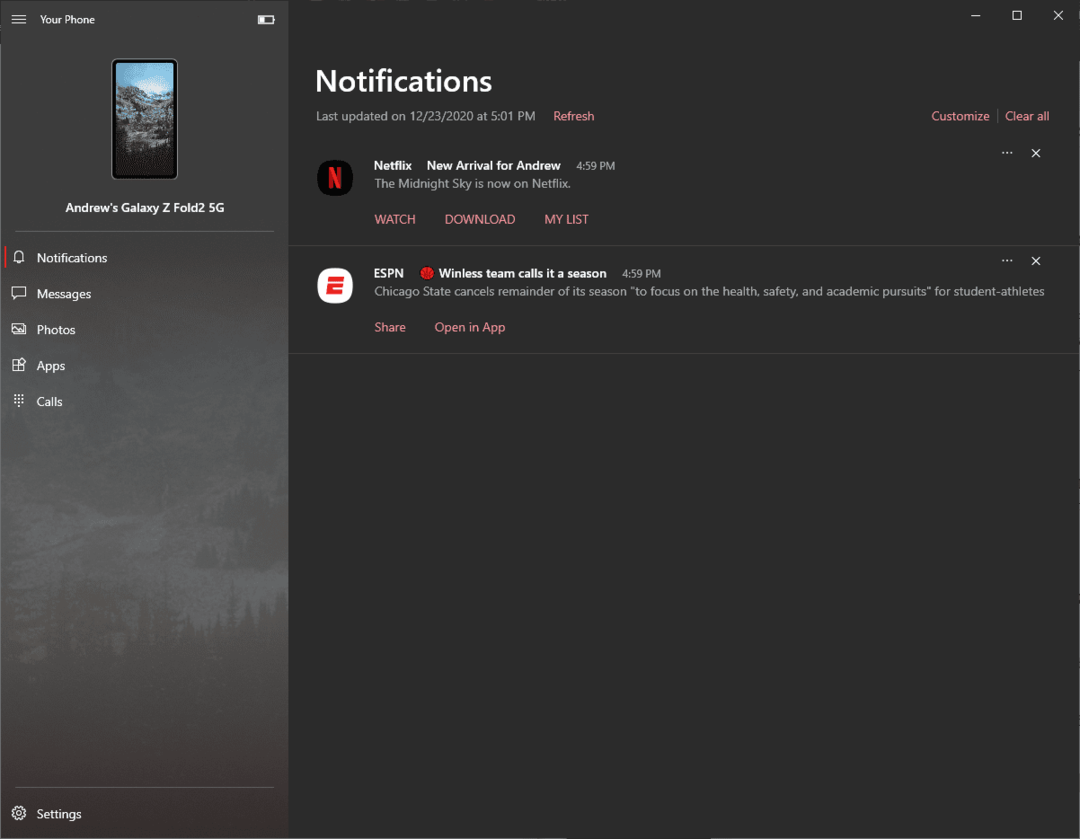
Pemberitahuan sepertinya tidak pernah berhenti, dan pada titik tertentu, Anda harus "berurusan" dengannya. Nah, setelah menghubungkan Z Fold 2 ke PC Anda, Anda dapat menanganinya saat masuk, langsung dari komputer Anda. Panel Notifikasi di aplikasi Ponsel Anda akan mencantumkan semua dan semua notifikasi yang masuk ke Galaxy Z Fold 2 Anda.
Anda dapat mengklik tombol "segarkan" untuk memastikan bahwa semuanya disinkronkan dan kemudian tekan tombol Bersihkan semua tombol untuk menyingkirkan mereka semua. Bagian terbaiknya adalah jika Anda mengabaikan atau menghapus semua notifikasi dari aplikasi Telepon Anda, itu akan disinkronkan dengan Z Fold 2 Anda dan notifikasi Anda akan hilang.
Mentransfer foto dan file
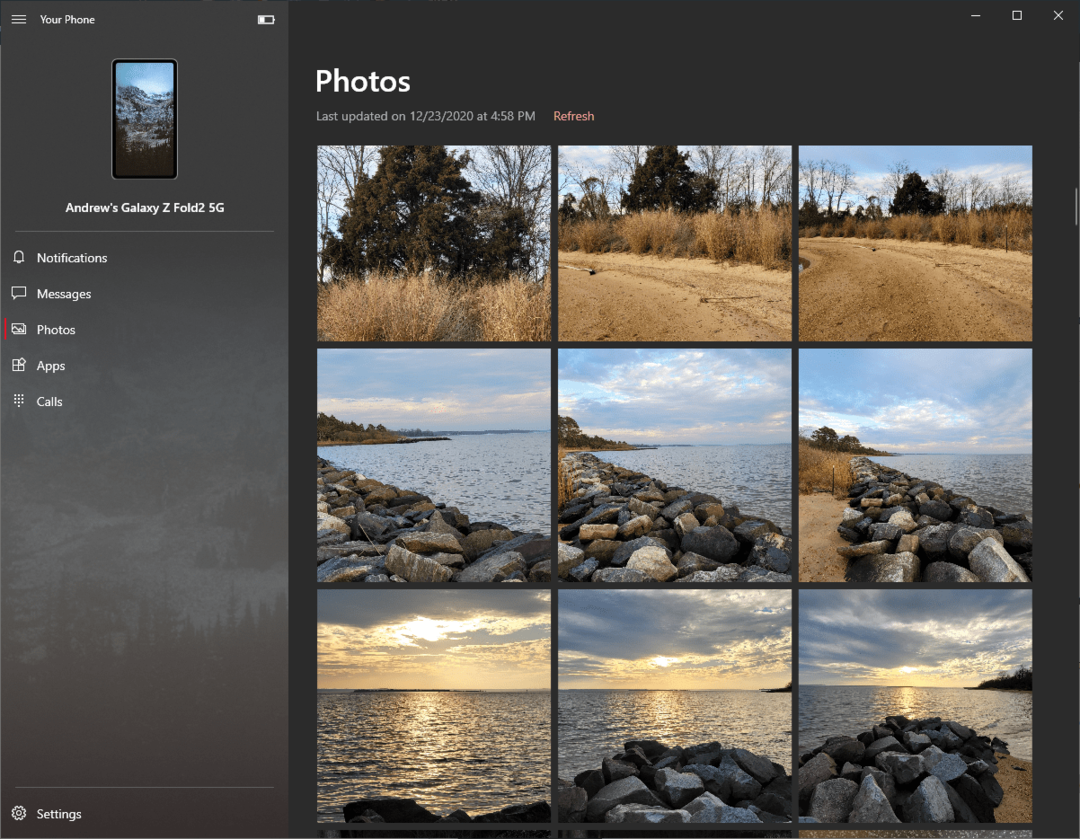
Manfaat nyata menggunakan sesuatu seperti Telepon Anda adalah untuk mentransfer foto dan file bolak-balik. Ini cukup sederhana dan mudah karena Anda cukup menarik dan melepas file di dalam aplikasi Telepon Anda.
Plus, dengan aplikasi ini, Anda memiliki manfaat tambahan untuk dapat melihat galeri foto Anda. Anda tidak hanya dapat melihat gambar dan video, tetapi Anda juga dapat menyimpannya langsung ke PC, atau membukanya di aplikasi Foto di PC untuk melakukan beberapa pengeditan.
Lihat dan berinteraksi dengan ponsel Anda

Tanpa ragu, fitur paling keren dari aplikasi Telepon Anda adalah fungsi pencerminan layar. Tetapi ada dua cara bagi Anda untuk berinteraksi dengan layar Anda. Dengan menggunakan mouse dan keyboard, Anda dapat melakukan hampir semua hal dari PC seperti yang Anda bisa lakukan di Z Fold 2.
Tetapi dengan integrasi antara Ponsel Anda dan Galaxy Z Fold 2, ada bagian "Aplikasi". Ini memberikan daftar semua aplikasi Anda yang diinstal pada Z Fold 2. Klik dua kali salah satu dari mereka dari daftar dan mereka akan muncul dalam tampilan layar cermin pada PC Anda.

Saya tidak tahu keajaiban apa yang terjadi antara Samsung dan Microsoft, tetapi apa pun itu, kami membutuhkannya untuk terus terjadi. Ponsel Anda adalah perangkat lunak yang benar-benar fenomenal, dan integrasi yang mulus dengan Galaxy Z Fold 2 dan ponsel lain yang kompatibel tidak ada bandingannya.